Cẩm nang: Làm quen 42 tính năng mới thú vị trên iOS 9 (phần cuối)
Apple đã chính thức cung cấp iOS 9 đến tay người dùng. Hãy nhanh tay cập nhật và cùng tiếp tục khám khá hàng chục tính năng mới có trên phiên bản này nào các bạn!
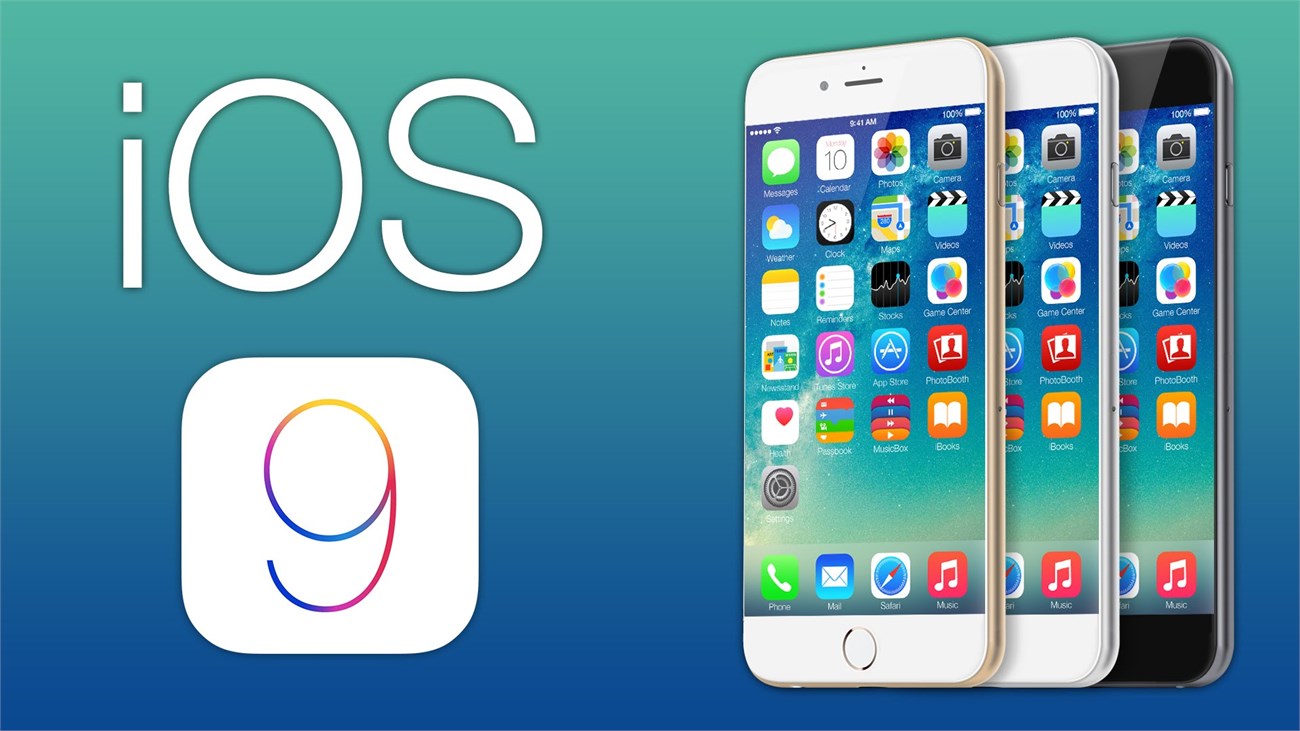
Nếu chưa lên iOS 9 cho thiết bị của mình, bạn hãy kiểm tra bản cập nhật trên iPhone/ iPad bằng cách sau: vào Cài đặt > Cài đặt chung > Cập nhật phần mềm > Chọn tải về nếu có thông báo phiên bản iOS 9. Nếu bị lỗi chưa tải được, bạn có thể tham khảo bài viết >>>tại đây<>
Ở ba phần trước chúng tôi đã giới thiệu đến các bạn một số tính năng mới về giao diện, hỗ trợ, Siri và bảo mật. Bài viết này sẽ cung cấp các nâng cấp quan trọng trong ứng dụng Ghi chú.
Xem lại phần 1 >>> Tại đây
Xem lại phần 2 >>> Tại đây
Xem lại phần 3 >>> Tại đây
Với người dùng Apple, ứng dụng Notes (Ghi chú) có thể được xem như một cuốn sổ tay để lưu mọi thứ trên đó và có thể mở để sử dụng trên tất cả các thiết bị dùng chung tài khoản iCloud bởi tính năng đồng bộ gần như ngay gập tức khi có thay đổi. Notes như một công cụ hỗ trợ làm việc hiệu quả và không thể thiếu. Điều thích thú là khi cập nhật lên iOS 9, ứng dụng Ghi chú đã được cải tiến thêm một loạt các tính năng mới và hữu ích.
35. Có giao diện người dùng tốt hơn
Giao diện của Ghi chú được sắp xếp lại khoa học và trực quan hơn. Người dùng có thể thấy nội dung vắn tắt cùng với hình thu nhỏ, sơ đồ, và video trong mỗi mục.
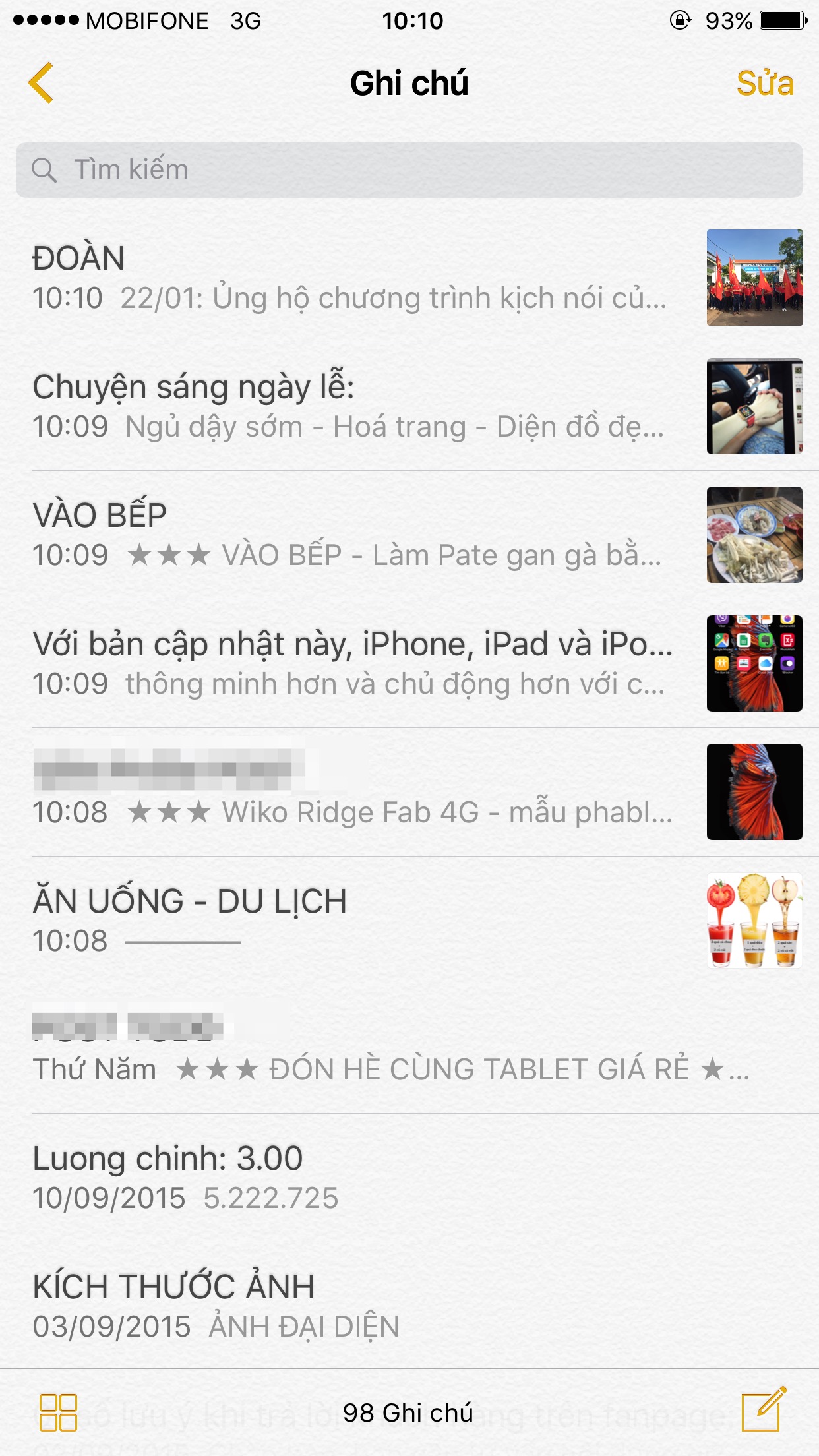
36. Bạn có thể tạo thư mục để dễ quản lý
Việc tạo các thư mục sẽ giúp các ghi chú hiển thị trực quan và dễ dàng để tìm kiếm hơn.
Từ giao diện ứng dụng >> Thư mục mới >> Nhập tên thư mục >> Lưu
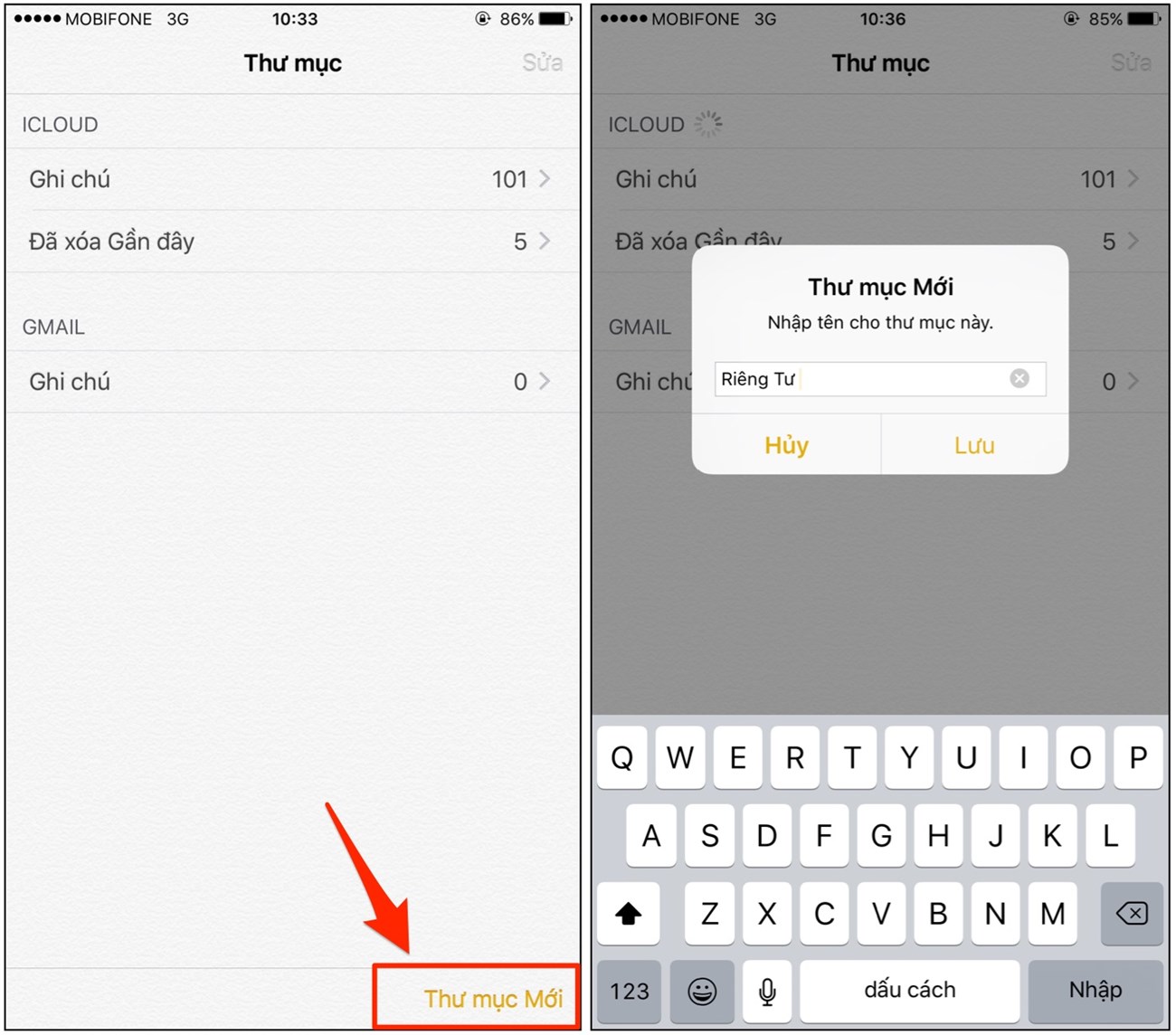
37. Lựa chọn hiển thị theo nội dung hoặc file đính kèm
Vào Ghi chú, bạn có thể nhấn vào biểu tượng 4 ô vuông góc dưới màn hình để thay đổi chế độ xem sang hiển thị file đính kèm. Sau đó, bạn hãy nhấn ngay vào file cần xem và ghi chú chứa nó cũng sẽ hiện ra. Điều này có nghĩa khi bạn ghi chú điều gì đó nhưng quên nội dung thì có thể dựa vào hình ảnh, video đính kèm để nhận ra được ghi chú cần tìm.
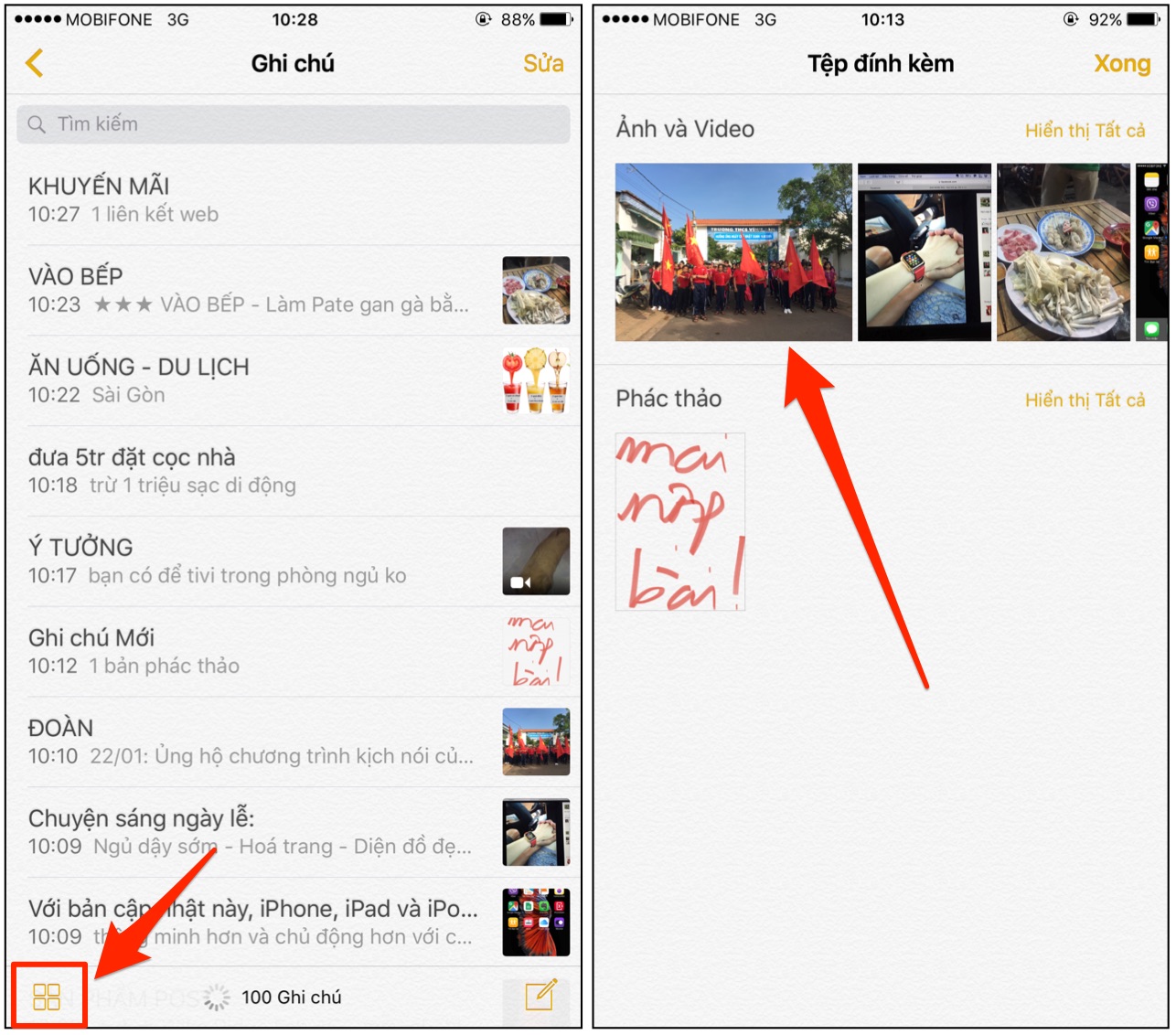
38. Có một thanh tuỳ chọn định dạng mới
Khi tạo hay chỉnh sửa một ghi chú, bạn có thể gõ vào dấu cộng để đưa ra một thanh công cụ chứa các tùy chọn định dạng mới sẽ được liệt kê dưới đây.
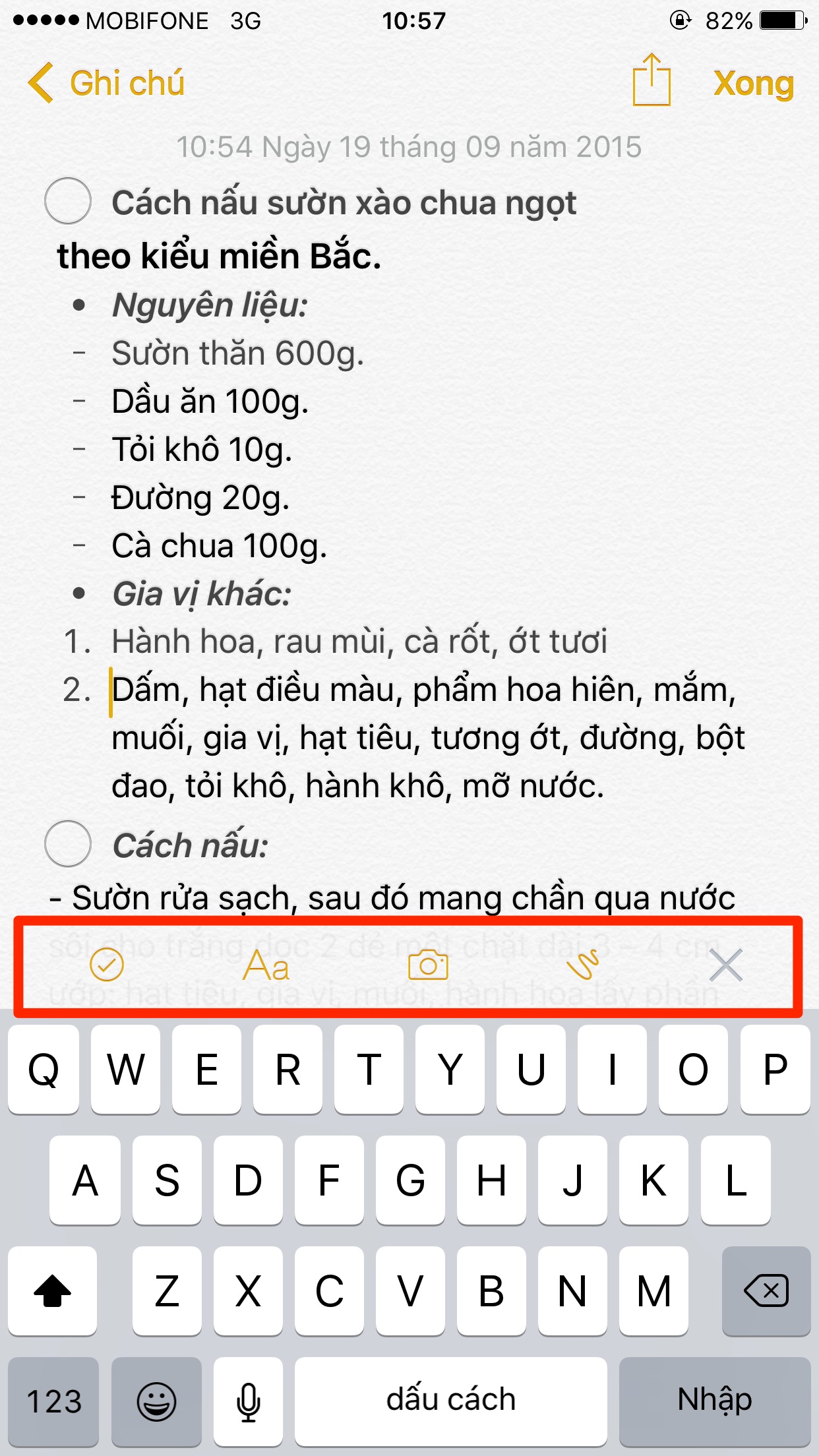
39. Định dạng các danh mục trực quan hơn
Để xây dựng các ký hiệu đầu dòng bạn không cần khó khăn tìm kiếm và chèn từ bàn phím nữa mà Apple đã cung cấp sẵn mọi thứ. Bạn hãy nhấn vào biểu tượng dấu cộng trên màn hình để hiện ra thanh công cụ >> Chọn một trong biểu tượng được đánh dấu dưới đây >> Lựa chọn định dạng phù hợp
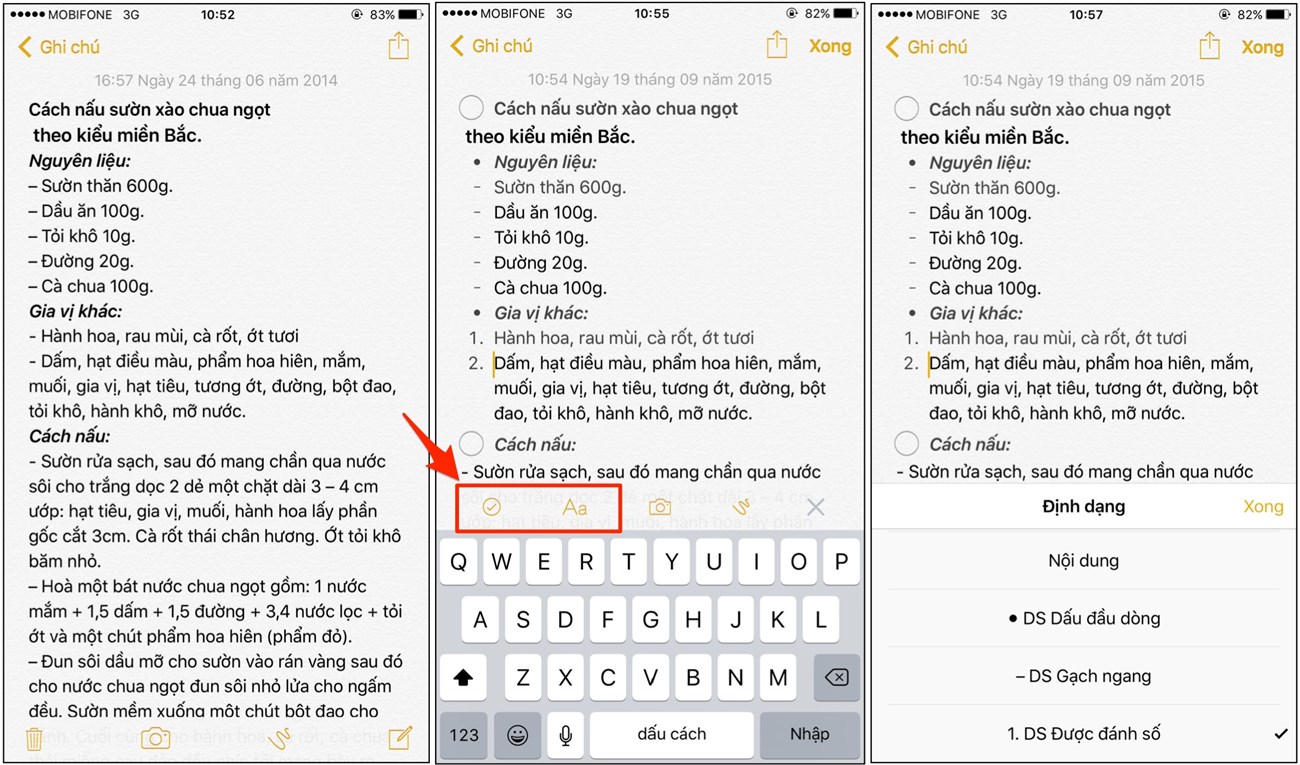
40. Bạn có thể trực tiếp chụp ảnh hoặc quay phim để thêm vào ghi chú
Văn bản chưa bao giờ là đủ, hình ảnh, phim... sẽ khiến bạn thể hiện những nội dung cụ thể hơn. Bây giờ ngay trong Ghi chú, bạn có thể soạn thảo nội dung, đồng thời thêm ảnh chụp, video quay trực tiếp hoặc chèn từ bộ sưu tập có sẵn trong máy.
>> Nhấn vào biểu tượng dấu cộng >> Chọn biểu tượng chèn hình ảnh
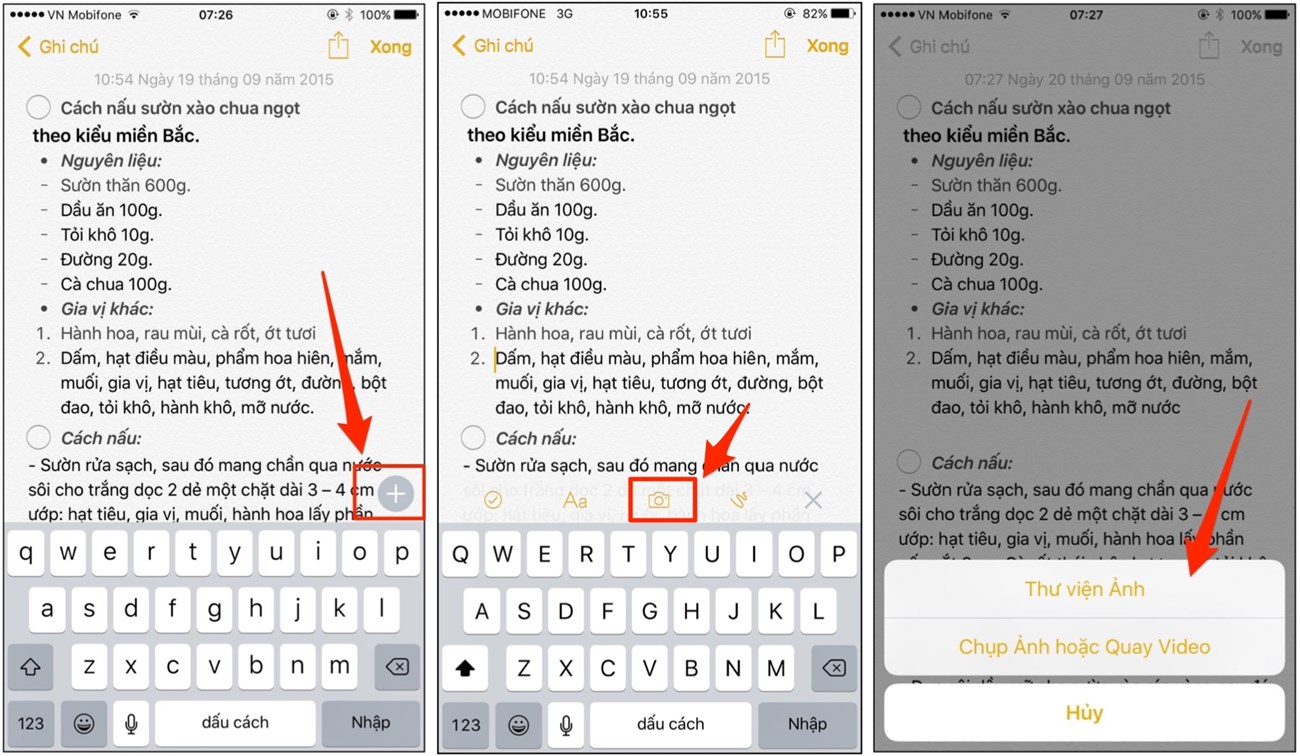
41. Bạn có thể vẽ
Đôi khi việc viết trở nên khó khăn khi bạn lười biếng, hoặc không thể mô tả nó bằng ảnh hoặc lời, giả sử như bạn cần lưu lại sơ đồ đường đi không có trên bản đồ chẳng hạn... Ghi chú cung cấp một cây viết cho bạn thoải mái thể hiện với nhiều kích thước, màu sắc... Có thể bạn không là một hoạ sĩ nhưng việc vẽ vời để ghi chú nhanh sẽ khiến ai cũng ngưỡng mộ.
Trong ứng dụng >> Nhấn vào biểu tượng dấu cộng để xuất hiện thanh công cụ >> Chọn công cụ vẽ >> Chọn bút và bắt đầu
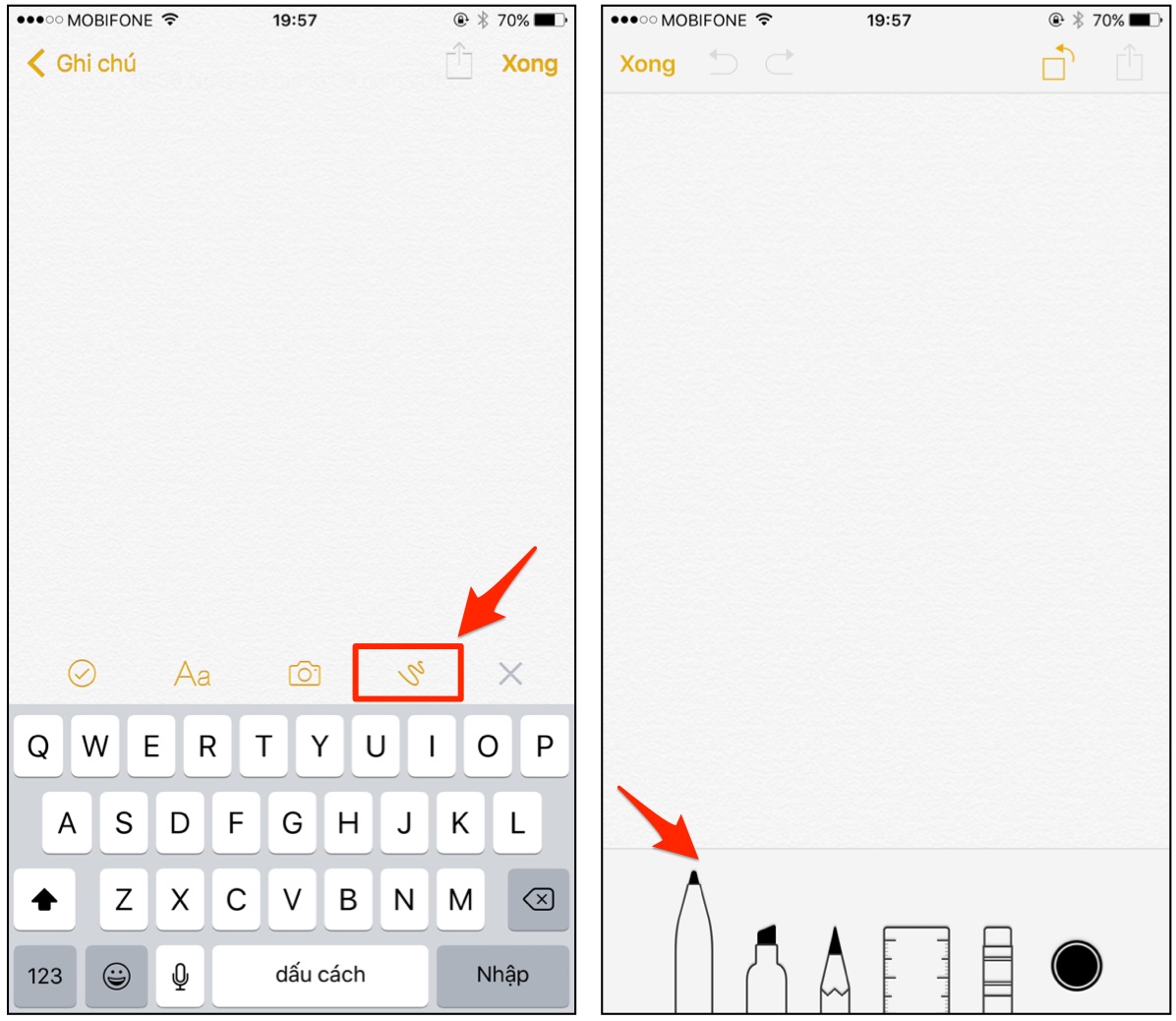
Kết quả là tuỳ thuộc vào hoa tay của bạn:
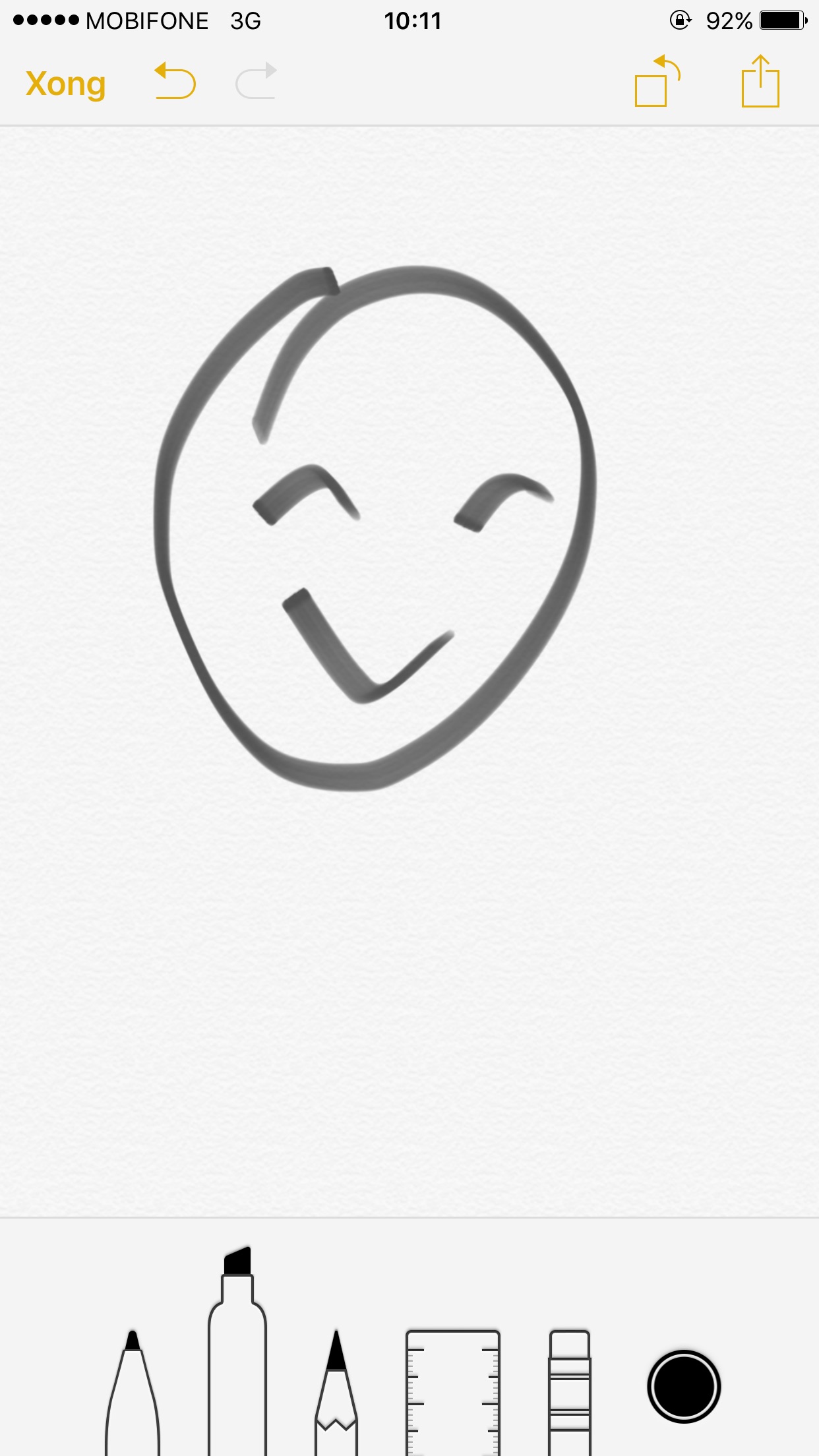
42. Bạn có thể lưu liên kết Web hoặc địa điểm trên bản đồ vào Ghi chú
Có một cách khác để lưu lại một trang web mà không cần "Bookmark", khi đang duyệt Web trên Safari, bạn có thể lưu lại link vào ghi chú bằng cách nhấn vào biểu tượng "chia sẻ", một lựa chọn sẽ hiện ra cho phép bạn lưu ngay vào ứng dụng Ghi chú. Các liên kết sẽ hiển thị với một mô tả ngắn và hình ảnh thu nhỏ, bạn còn có thể thêm vài ghi chú khác cho mỗi link nữa.
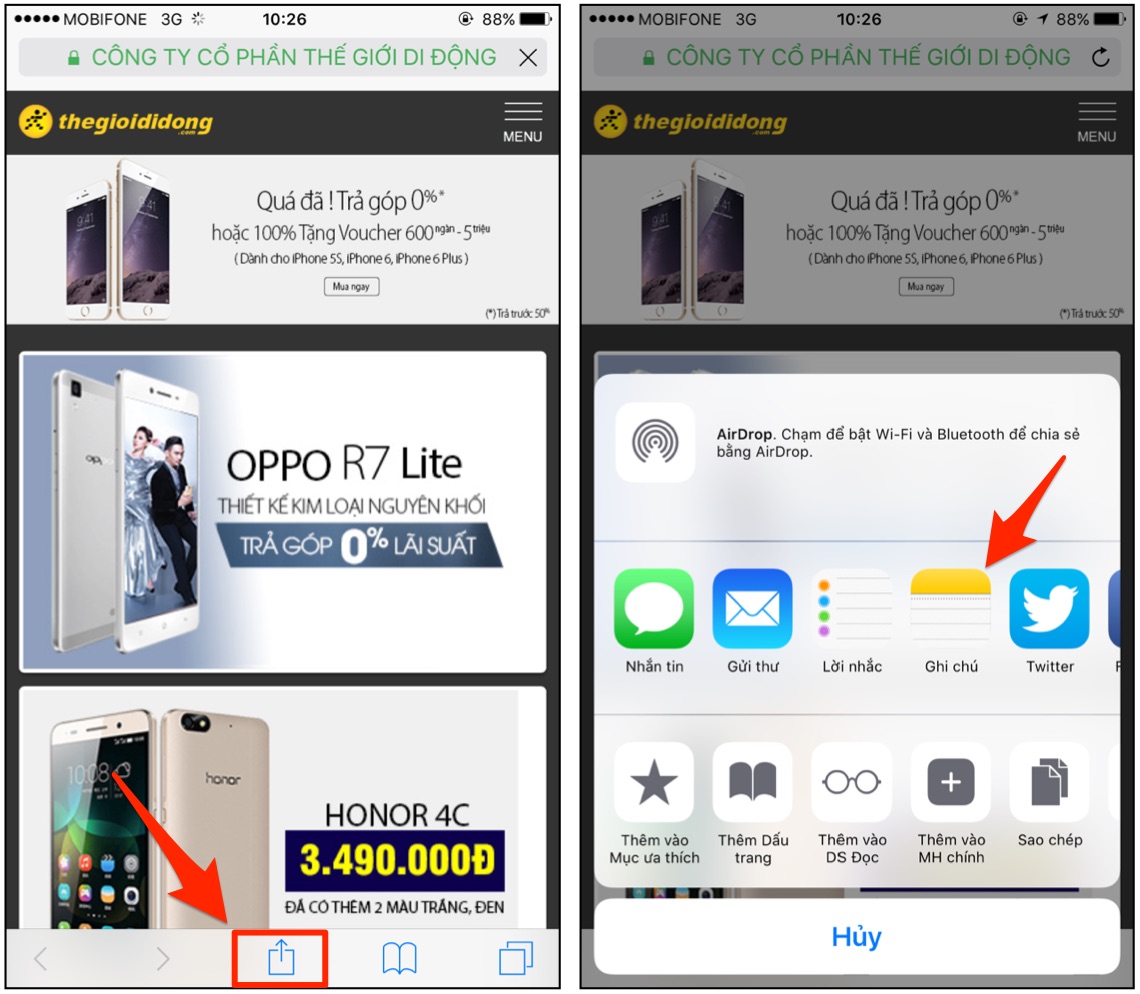
Kết quả:
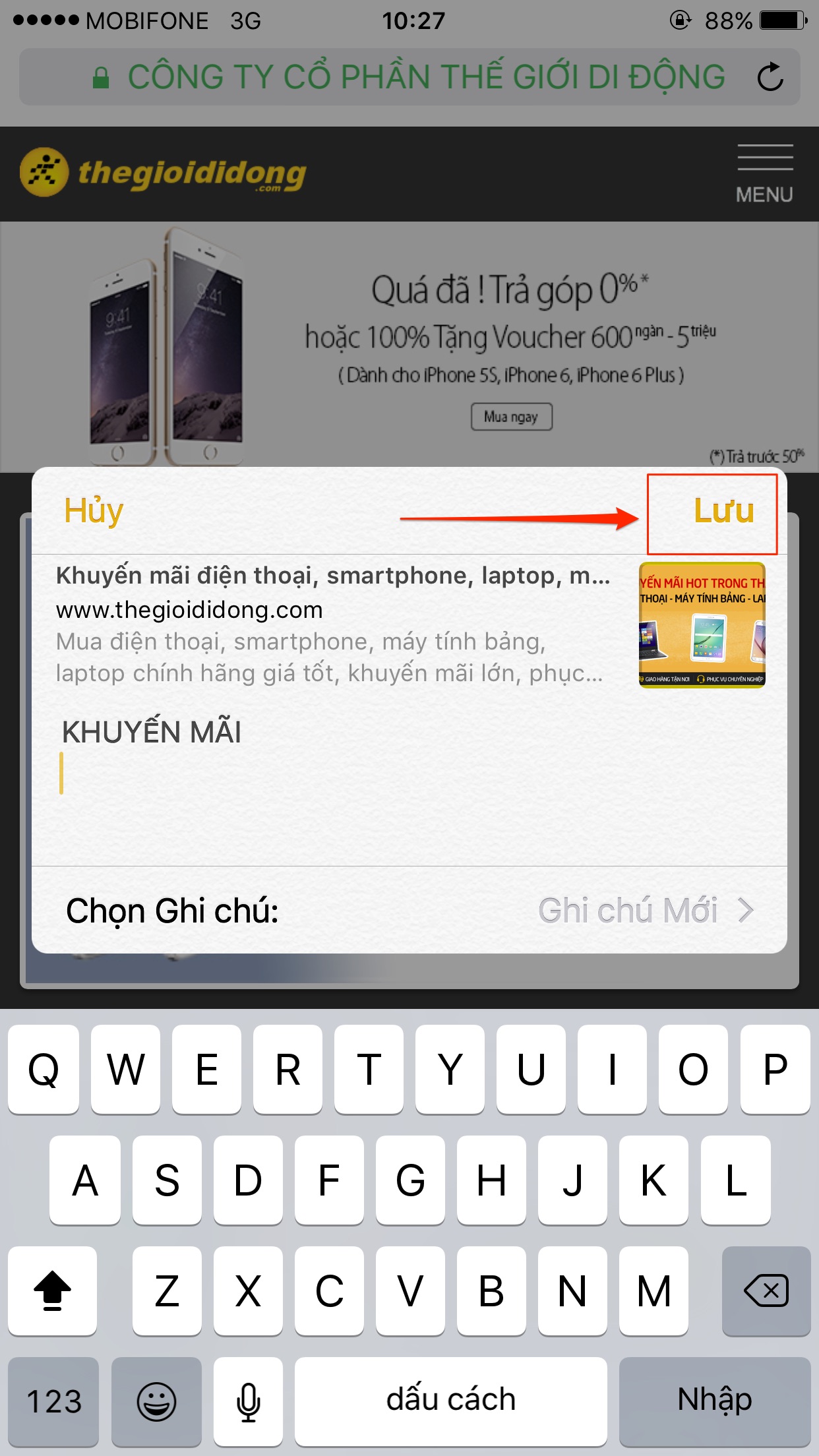
Tương tự như các liên kết web, bạn có thể nhúng các địa điểm hoặc phương hướng cụ thể trên ứng dụng Bản đồ vào ghi chú để lưu trữ dễ dàng.
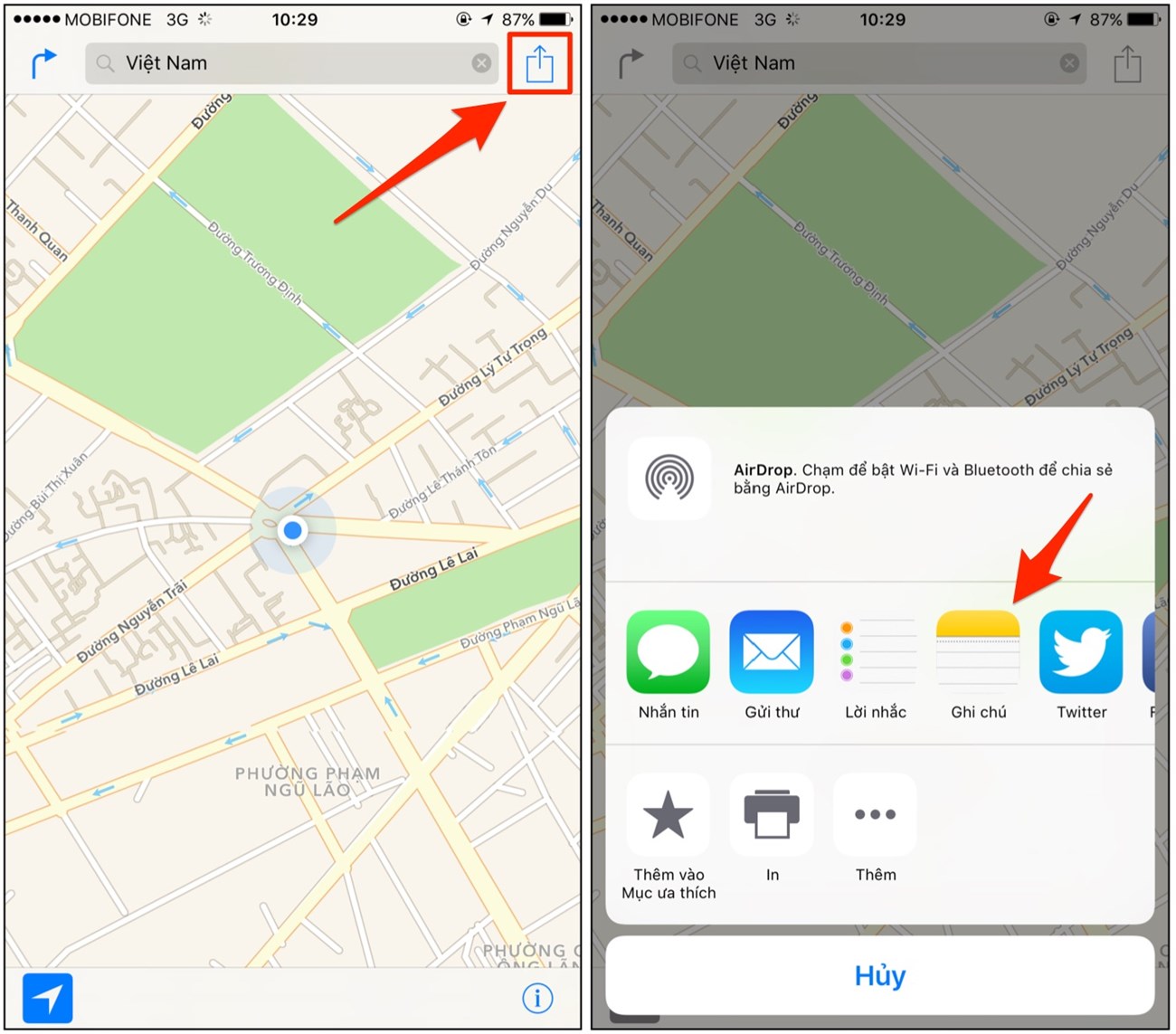
Xem thêm video hướng dẫn các tính năng mới trong Ghi chú ở đây:
Như vậy, chúng ta đã cùng điểm qua 42 tính năng mới khá thú vị trên iOS 9. Bạn thấy chúng có hữu dụng hơn không? Vẫn còn nhiều tính năng mới khác nữa mà có lẽ chúng tôi chưa khám phá ra hết. Hãy chia sẻ kinh nghiệm của bạn sau khi nâng cấp lên phiên bản này vào ô Bình luận bên dưới nhé!
(Hết)
Thegioididong (Tổng hợp)

















































































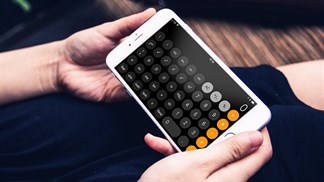



ĐĂNG NHẬP
Hãy đăng nhập để comment, theo dõi các hồ sơ cá nhân và sử dụng dịch vụ nâng cao khác trên trang Tin Công Nghệ của
Thế Giới Di Động
Tất cả thông tin người dùng được bảo mật theo quy định của pháp luật Việt Nam. Khi bạn đăng nhập, bạn đồng ý với Các điều khoản sử dụng và Thoả thuận về cung cấp và sử dụng Mạng Xã Hội.